
Když počítač nestartuje: nástroje zdarma pro opravu a obnovu systému v roce 2022
Seznam kapitol
Každého, kdo používá počítač, to jednou čeká. Zmáčkne tlačítko, ale počítač nenastartuje. Problém je na světě. Ale jaký? Jde o problém Windows či hardwaru? Opravím to sám, nebo je to na servis? Rychlou nápovědou mohou být živé distribuce linuxu a nástroje, které k běhu nepotřebují funkční Windows a mohou pomoci s diagnostikou závady a řešením. Povíme si, jak si potřebné nástroje můžeme připravit, i když funkční počítač nemáme k dispozici. Stačí k tomu i mobil.
Při startu počítače se může pokazit spousta věcí. Hlavním tématem tohoto článku jsou volně dostupné nástroje postavené na linuxu, které vám pomohou znovu zprovoznit počítač, jehož hardware funguje, ale rozsypal se mu operační systém. Potenciální hardwarové problémy, jejichž řešení by vydalo i na více samostatných článků, si proběhneme na úvod jenom telegraficky a dáme vám nástin řešení.
Nejprve to chce zjistit, zda počítač nenabíhá zcela, nebo může být problém v operačním systému. Dnes to bývají nejčastěji Windows.
Zkusíme si odpovědět na pár otázek, které nám s tím pomohou.
Jak se projevuje problém v samotném počítači?
Počítač je úplně mrtvý – bez jakéhokoliv zvuku a obrazu na obrazovce.
V takovém případě je to na sto procent hardwarový problém. Pro majitele notebooků většinou konečná. Zručnější mohou maximálně po nastudování rozborky jejich stroje na internetu vytáhnout z jeho útrob harddisk a stáhnout data v jiném počítači nebo využít redukci a zapojit jej jako externí disk. Určitě bych se do toho ale nepouštěl bez ověření pracovního postupu.
Majitelé stolních počítačů nějaké možnosti mají. Vlastně je jich docela dost. Pokud počítač po stisku tlačítka napájení ani nepípne, může být problém ve zdroji, anebo v tom tlačítku. A také s deskou. Ale pokud to není zrovna nějaký utržený drátek od vypínače, je radno postupovat s největší opatrností.
Pokud si na tomto místě nejste jistí, jak postupovat dál, radil bych vám počítač svěřit někomu, kdo to ví. Obecný postup je odpojit a z desky vytáhnout vše, co není nezbytně nutné pro to, aby PC naběhlo od BIOSu (včetně disků), a pak postupně zkoušet a měnit komponenty, u kterých může být problém. Ale k tomu už je zapotřebí mít po ruce nějaké záložní komponenty a nejlépe druhou sestavu.
Počítač vydává zvukový tón, blikají diagnostické LED či stavový kód
Tento postup platí především pro stolní počítače. Základní deska nám obvykle pípáním či blikáním sděluje konkrétní problém (pokud tedy počítač vůbec má nějaký speaker či bzučák zapojený). Nejlepší je pochopitelně sáhnout k návodu pro osazenou desku a až když v něm nepochodíte, poohlížet se dál.
Na základě toho, jaké tóny počítač vydává, pak můžete pomocí dokumentace na webu výrobce desky či podle různých seznamů chybových kódů diagnostikovat příčinu. Každý výrobce má tyto kódy jiné. Nějaké rozpisy jsou uvedeny třeba v tomto článku.
Řada desek má už dnes alespoň základní barevné LED signalizující problém s procesorem, pamětí, grafikou nebo diskem. Ty lepší mají k dispozici i segmentové displeje, na kterých se objevují chybové kódy. Jejich význam dohledáte obvykle na webu výrobce (hledejte něco jako site:asus.com post codes, případně debug codes či bios codes, většinou vás to nasměruje na stránky podpory nebo na diskuzní fórum).
Pro tyto seznamy ale platí, že se kódy mohou kódy i u téhož výrobce lišit napříč různými produkty a vždy má přednost manuál.
I tady by byl seznam možných řešení rozsáhlý. Když pomineme závadu některé z klíčových komponent a vyloučíme potíže grafikou, kabelem k monitoru či monitorem, první, co se nabízí, je reset CMOS, tedy uvedení BIOSu do základního nastavení. Pokud ani poté počítač nenabíhá, je obvyklý postup z desky vytáhnout a odpojit vše, co není nezbytně nutné, aby počítač naběhl – přídavné karty, paměťové moduly až na jeden, všechny disky, klidně včetně systémového. Můžete zkusit prostřídat různé paměťové moduly v různých paticích. Občas bývá problém s BIOSem, tam může a nemusí pomoci recovery flash nebo záložní BIOS v případě, že je jím deska vybavená. A když ani to nepomáhá, tak je na ráně výměna desky, procesoru nebo zdroje a další laborování s jednotlivými komponentami.
Počítač nabíhá, vypíši se i nějaké informace na obrazovce, ale ještě před náběhem OS vše zamrzne.
Pamětníci si ještě rozpomenou, že když někdo kdysi žádal o radu, co dělat s počítačem, který při startu „něco napíše na obrazovce a kousne se“, fungovala v devíti z deseti případů odpověď: „vytáhni z mechaniky disketu a restartuj to“.
Dnes už je pravděpodobnost, že se počítač pokouší bootovat z diskety, blízká nule. Nejprve je dobré zjistit, zda se u počítače dostaneme do základní konfiguračního modulu EFI (BIOSu). Používají se určité klávesy, které je nutno zmáčknout a přidržet při startu počítače. Každý počítač muže používat něco trochu jiného. Často se tato klávesa krátce při startu zobrazí. V drtivé většině případů bude fungovat některá z těchto kláves: DEL (nejčastěji), ESC, F11, F2 nebo F10. Pokud se do nastavení BIOSu dostanete, jde o dobrou zprávu. Každopádně prohlédněte jestli počítač vidí vaše pevné disky a celou operační paměť. Od věci není ani zkontrolovat, zda je správně nastavené pořadí zavádění operačního systému z disků.
Pokud zjistíte že nejsou vidět některé komponenty, vypněte počítač a zkontrolujte, zda jsou správně osazené a zapojené. Pokud to nepomůže a je to reálně možné, vyjměte komponentu, která se nehlásí. I v případě, že systém následně rozběhnete, doporučuji softwarovou kontrolu pomocí diagnostických nástrojů. Použít můžete dále doporučované specializované živé systémy, nebo programy do Windows.
Windows se pokouší naběhnout, ale končí s modrou smrtí nebo zatuhne.
Potom se můžeme setkat s těmito a dalšími podobnými obrazovkami.
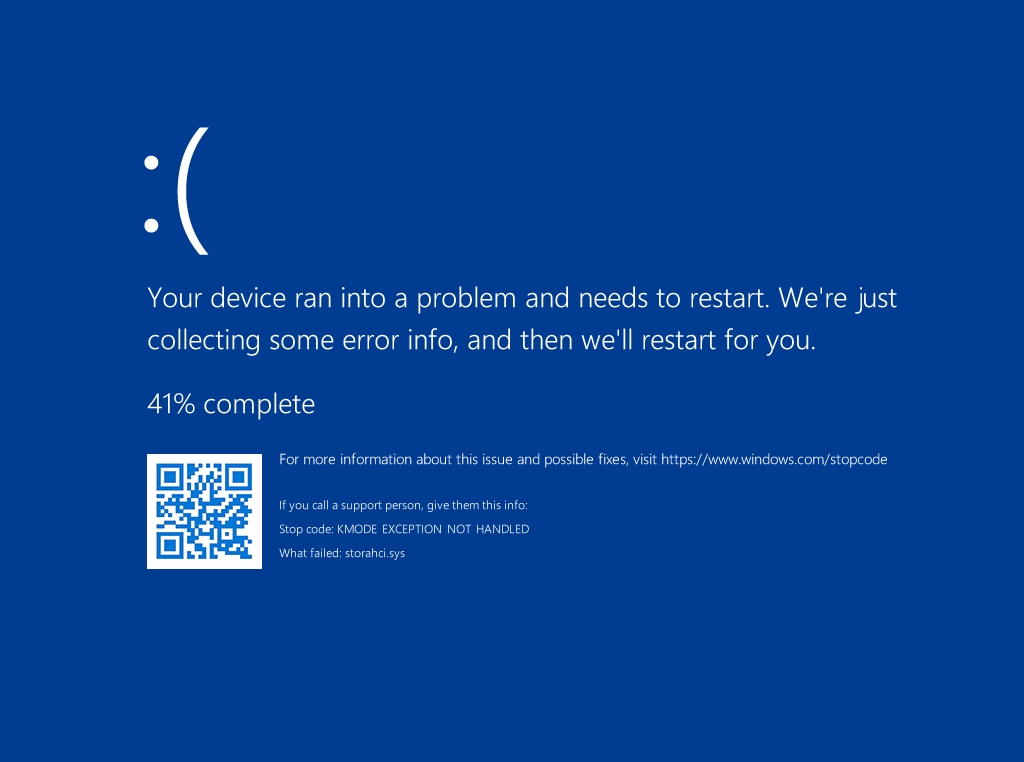
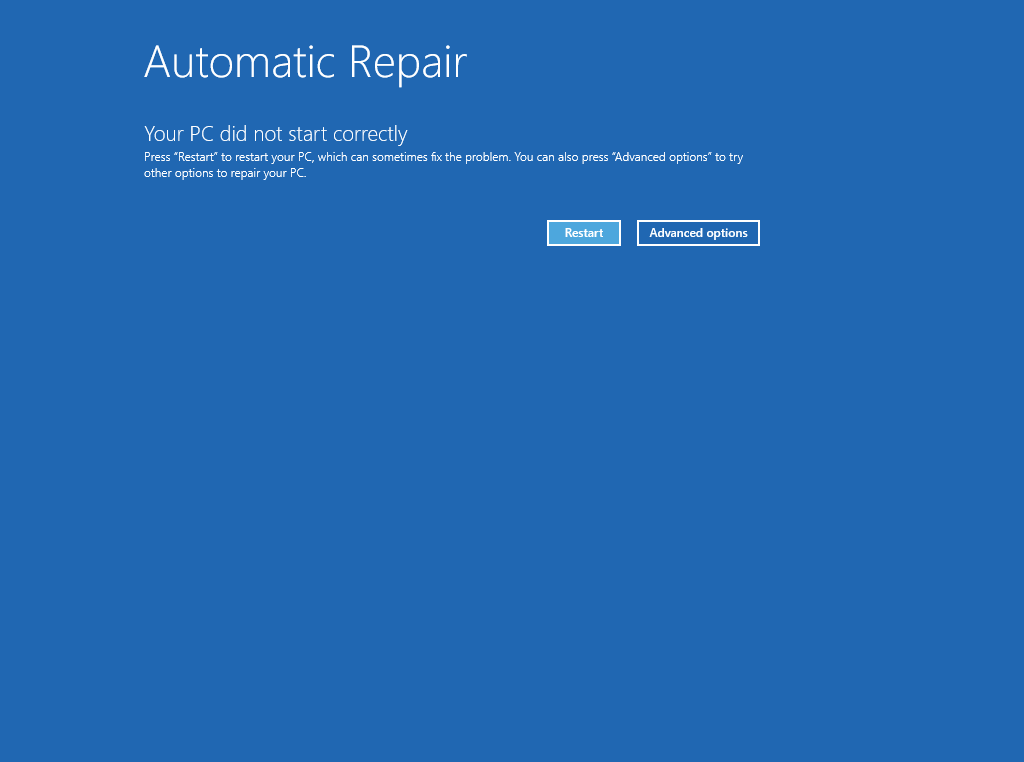

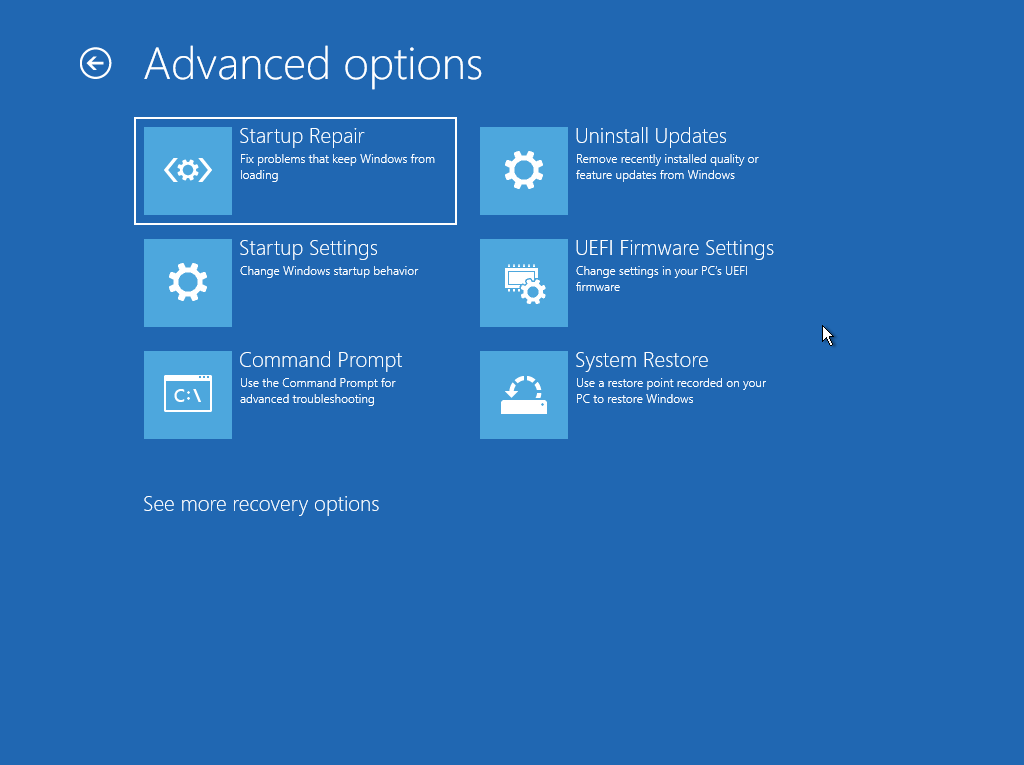
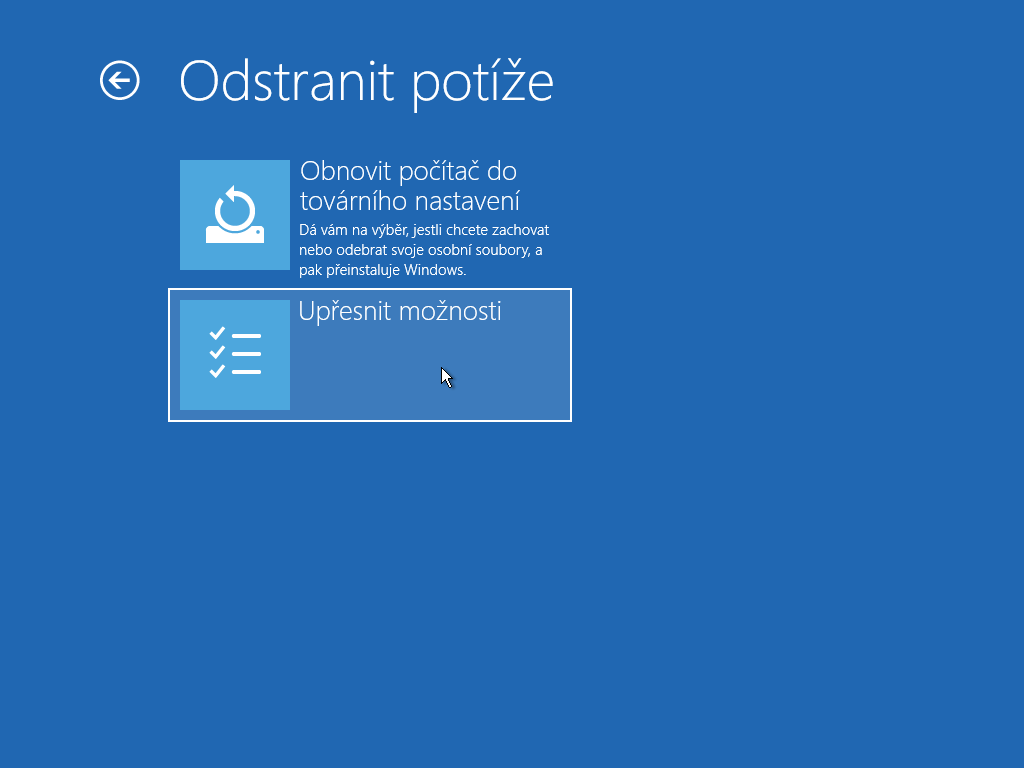

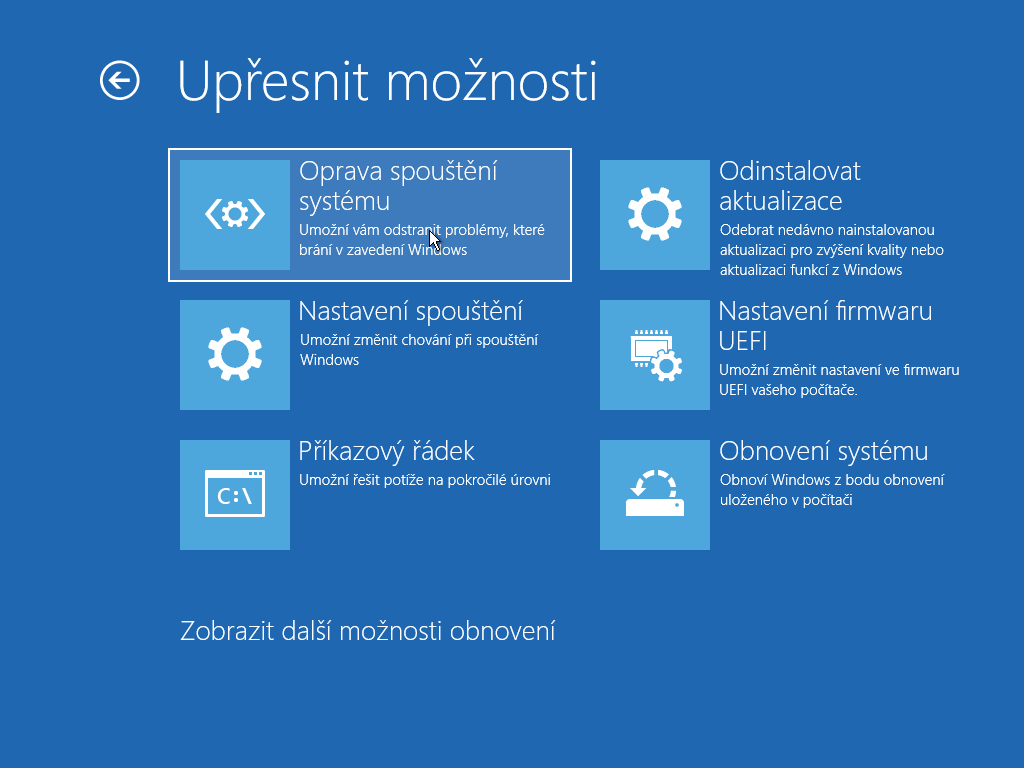
Osobně bych v tomto případě jako první vyzkoušel automatickou opravu, není to úplně bez šance. Po restartu z BSOD dáme Upřesnit možnosti (Advanced Options), potom volba Odstranit potíže (Troubleshoot), znovu Upřesnit možnosti (Advanced Options), a Oprava spouštění systému (Startup Repair).
Pokud to nepomůže, má ještě smysl zkusit vyvolat nouzový režim. Zde bude možno zazálohovat, popřípadě se pokusit i jinou opravu. Postup je stejný, jenom poslední položku změníme na volbu Nastavení spouštění (Startup Settings), pokračujeme volbou Restart a nakonec vybereme pomocí funkční klávesy F4 nebo F5 nouzový režim.
Pokud tyhle dvě možnosti k ničemu nevedou, je načase vyzkoušet podívat se dovnitř s živou distribucí servisního systému.
Snad není třeba zdůrazňovat, že k tomu, abyste jakýkoliv systém spustili z flashdisku, musíte nastavit správné pořadí bootování – můžete to udělat přímo v BIOSu, anebo při startu otevřít boot menu pomocí klávesové zkratky. Obvykle to bývá F8, F12, F11 nebo F2, konkrétní klávesu v závislosti na výrobci desky najdete za pár sekund vyhledáváním výrazů jako msi boot menu key na internetu. Přes něj si vyberete, z jakého média má počítač načíst systém




























